Subtile Aspekte in Overwatch 2: Erweitern Sie die Grenzen und ändern Sie den Spitznamen
Aktualisieren Sie Ihren Overwatch 2 Benutzernamen: eine umfassende Anleitung
Ihr Name Overwatch 2 im Spiel ist mehr als nur ein Spitzname. Es ist Ihre Online -Identität. Aber was passiert, wenn Sie eine Änderung wollen? In dieser Anleitung wird beschrieben, wie Sie Ihren BattletAg- oder In-Game-Namen über PC- und Konsolenplattformen aktualisieren.
Inhaltsverzeichnis
- Kann ich meinen Namen in Overwatch 2 ändern?
- So ändern Sie Ihren Namen in Overwatch 2
- Ändern Ihres Namens auf dem PC
- Ändern Ihres Namens auf Xbox
- Ändern Sie Ihren Namen auf PlayStation
- Endgültige Empfehlungen
Kann ich meinen Namen in Overwatch 2 ändern?
Ja! Das Ändern Ihres Namens ist unkompliziert, obwohl die Methode je nach Plattform- und plattformübergreifende Einstellungen variiert.
So ändern Sie Ihren Namen in Overwatch 2
Ihr Name im Spiel ist an Ihr Battle.net-Konto (Battletag) gebunden.
Wichtige Überlegungen:
- Freie Änderung: Sie erhalten eine kostenlose Battletag -Änderung.
- Bezahlte Änderungen: Nachfolgende Änderungen ergeben eine Gebühr (ca. 10 USD; Überprüfen Sie die Preisgestaltung Ihrer Region im Battle.net -Shop).
- plattformübergreifend: Wenn aktiviert, verwenden Sie die PC-Methode. Wenn Sie deaktiviert sind, verwenden Sie die Einstellungen der Konsole.
Ändern Sie Ihren Namen auf dem PC (oder Konsole mit aktiviertem Cross-Play)
- Greifen Sie auf die offizielle Battle.net -Website zu und melden Sie sich an.
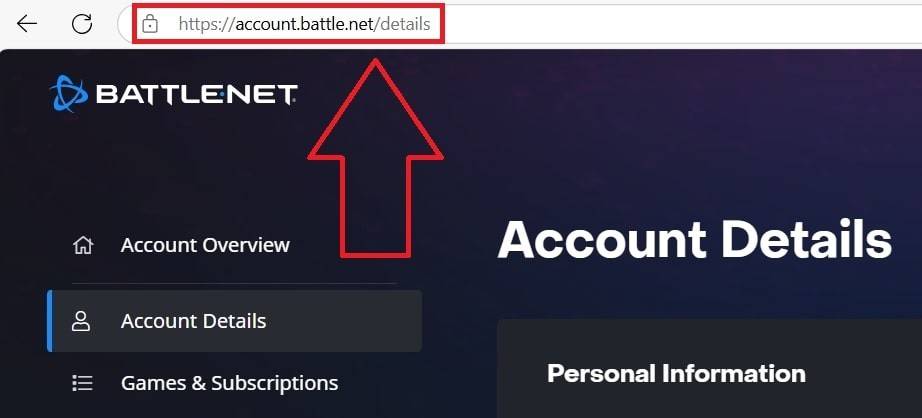
- Klicken Sie auf Ihren aktuellen Benutzernamen (Top-Right).
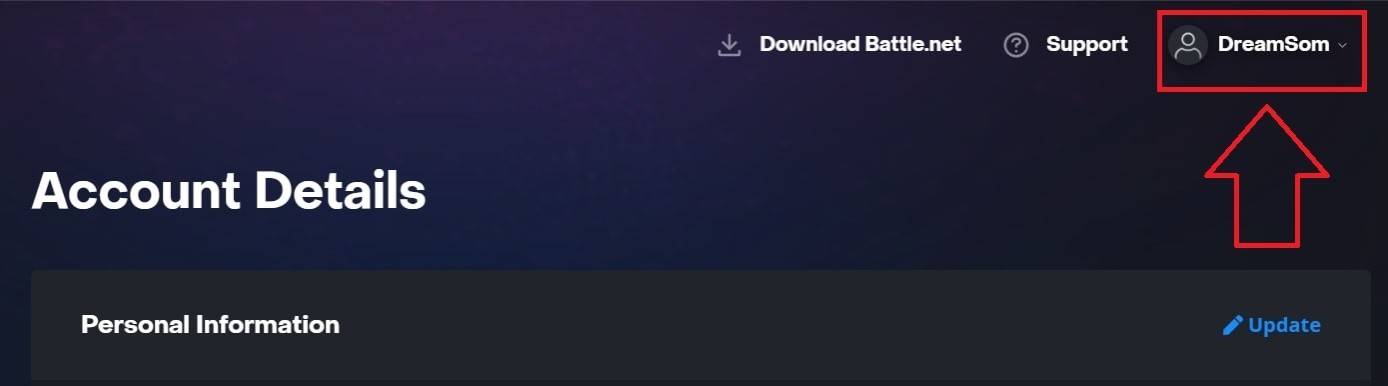
- Wählen Sie "Kontoeinstellungen" aus, suchen Sie Ihren Battletag und klicken Sie auf das blaue Bleistiftsymbol "Update".
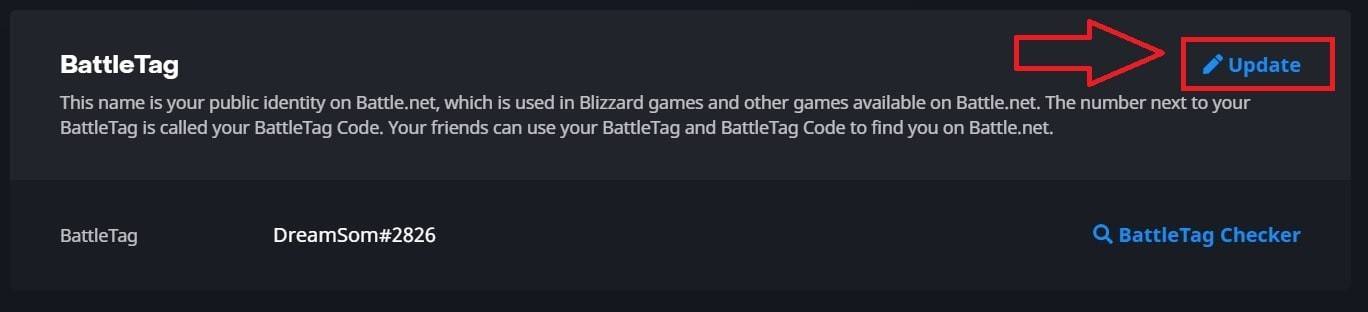 V.
V. 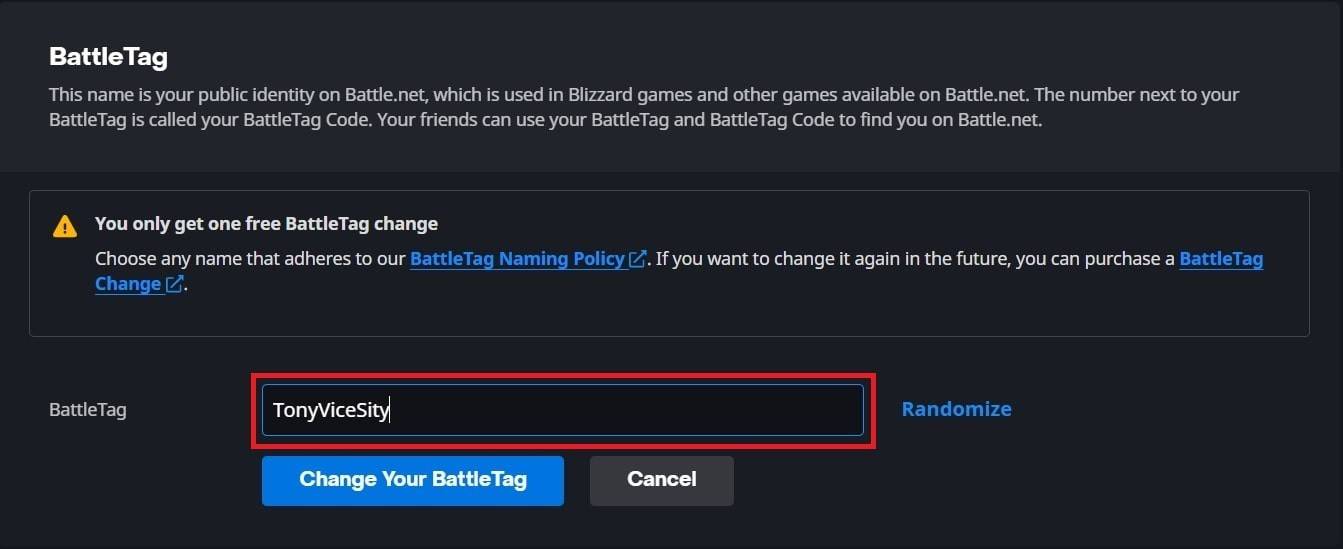
- Klicken Sie auf "Ändern Sie Ihren Battletag".
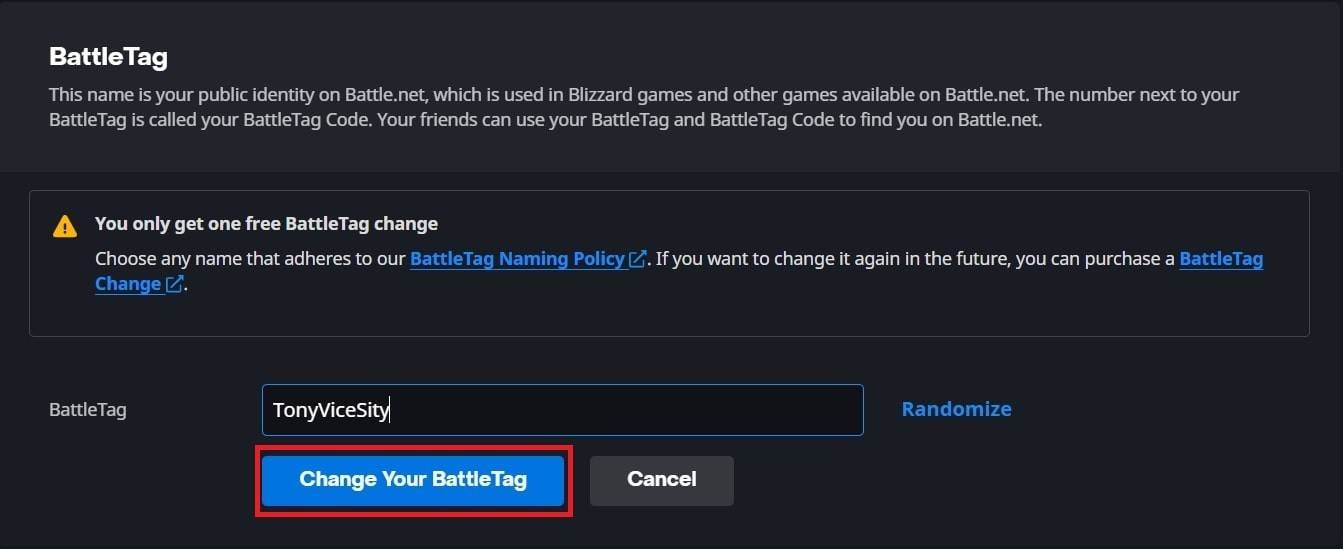
HINWEIS: Die Updates können bis zu 24 Stunden dauern, bis sich sie vollständig vermehrt.
Ändern Sie Ihren Namen auf Xbox (Cross-Play deaktiviert)
Ihr Name im Spiel spiegelt Ihre Xbox Gamertag wider.
- Drücken Sie die Xbox -Taste; Navigieren Sie zu "Profil & System", dann zu Ihrem Profil.

- Wählen Sie "Mein Profil", dann "Profil anpassen".
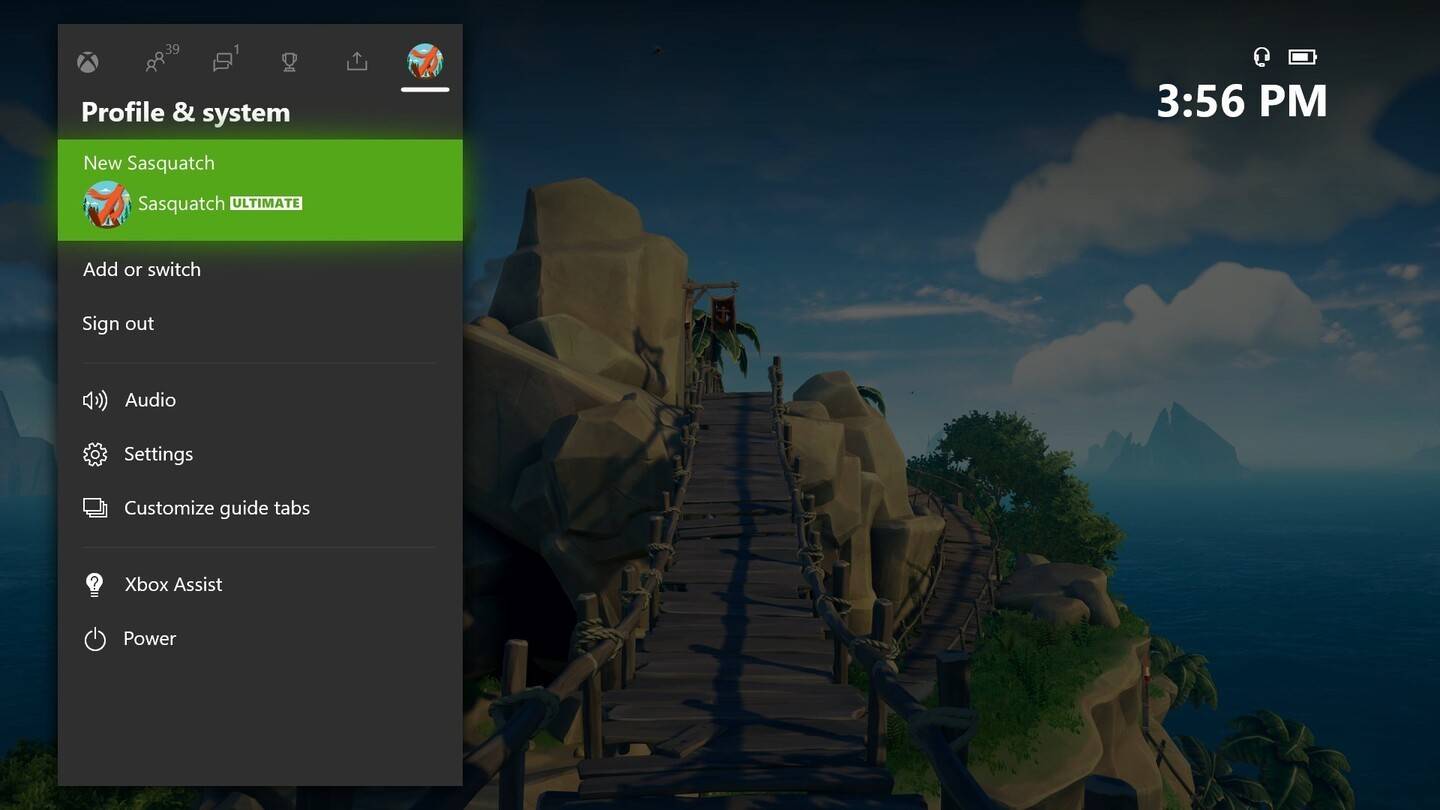
- Klicken Sie auf Ihren Gamertag, geben Sie den neuen Namen ein und bestätigen Sie.
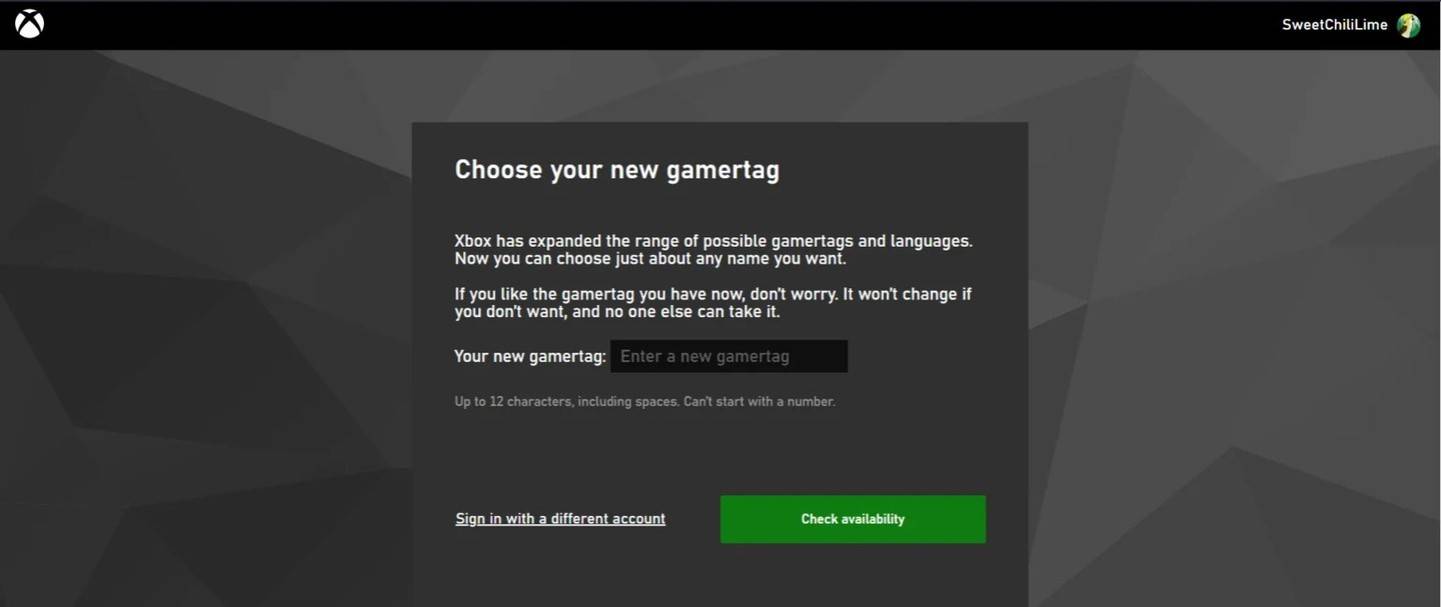
Hinweis: Änderungen beeinflussen nur andere Xbox-Spieler mit deaktiviertem Cross-Play. Andere sehen Ihren Battletag.
Ändern Sie Ihren Namen auf PlayStation (Cross-Play deaktiviert)
Ihr Name im Spiel ist Ihre PSN-ID.
- Gehen Sie zu "Einstellungen", dann "Benutzer und Konten", dann "Konten" und schließlich "Profil".
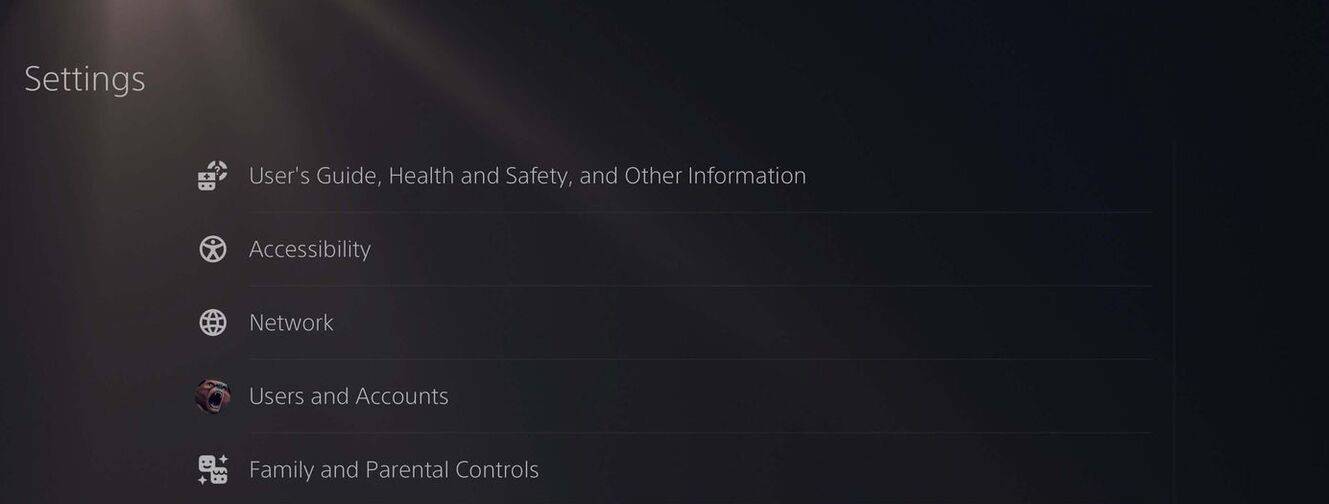
- Suchen Sie "Online -ID", klicken Sie auf "Online -ID ändern", geben Sie Ihren neuen Namen ein und bestätigen Sie.
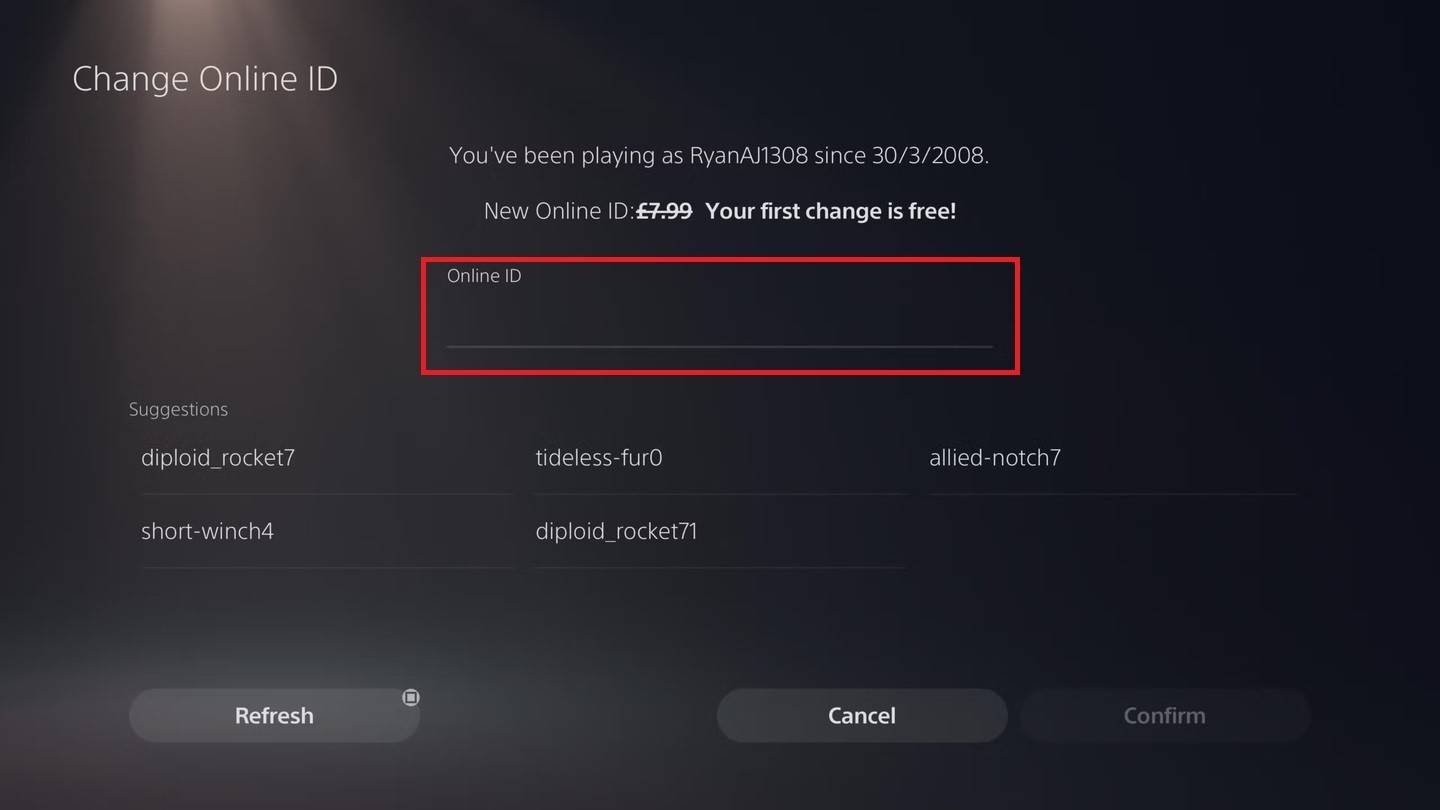
Hinweis: Änderungen beeinflussen nur andere PlayStation-Spieler mit deaktiviertem Cross-Play. Andere sehen Ihren Battletag.
endgültige Empfehlungen
- Cross-Play-Status: Bestimmen Sie, ob das Cross-Play vor dem Fortfahren aktiviert ist.
- Freie Änderung: Denken Sie an Ihre einzelne freie Battletag -Änderung. .
Wenn Sie diese Schritte ausführen, können Sie Ihren Overwatch 2 -Benutzernamen nahtlos aktualisieren und eine Spielidentität beibehalten, die Sie wirklich widerspiegelt.
















![Salvation in Nightmare [v0.4.4]](https://imgs.21qcq.com/uploads/36/1719555347667e551321c26.jpg)












